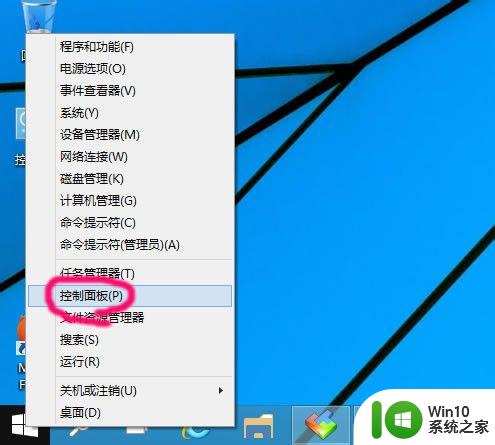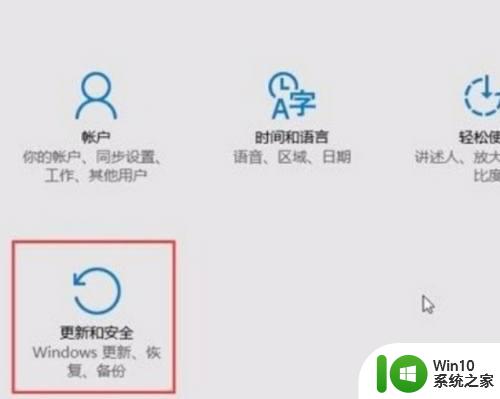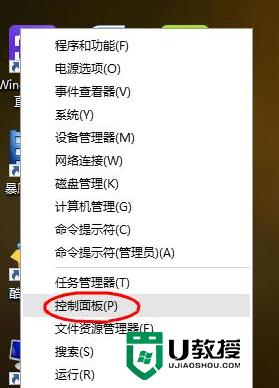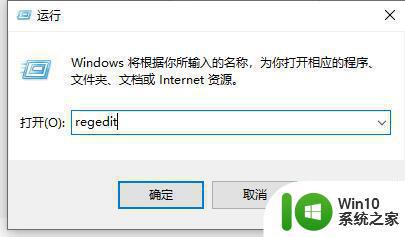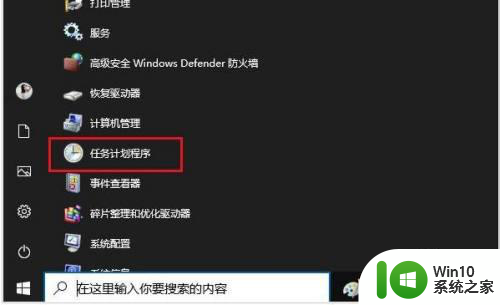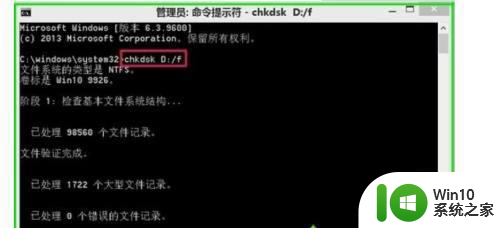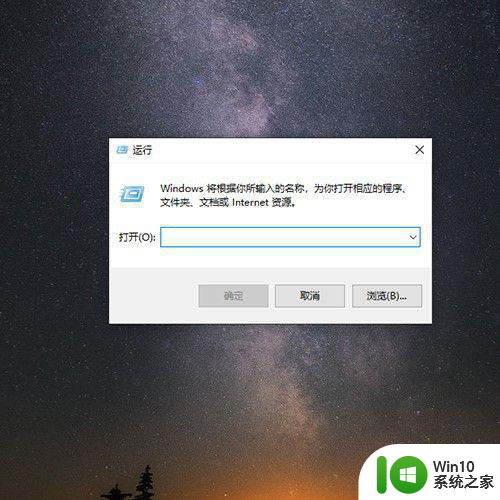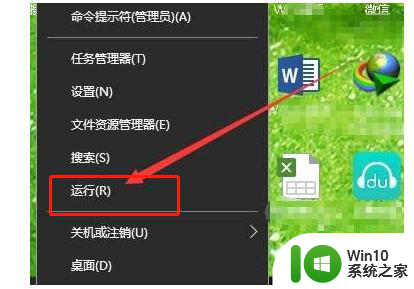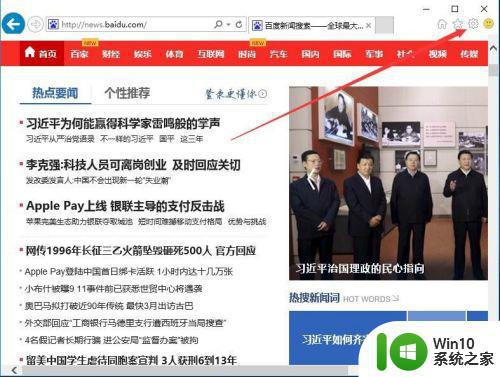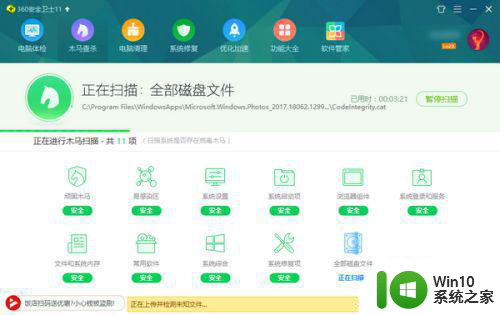win10扫描二维码的方法 win10电脑二维码扫描教程
随着科技的不断发展,二维码扫描已经成为我们生活中不可或缺的一部分,而在Win10系统中,如何进行二维码扫描呢?今天我们就来介绍一下Win10电脑上的二维码扫描方法,让您轻松掌握这项技能。无论是在工作中还是日常生活中,掌握二维码扫描的技巧都能为我们带来更多的便利。接下来让我们一起来了解Win10电脑上的二维码扫描教程吧!

准备工作:
一台联网的电脑(方法一)
二维码识别软件:Psytec QR Code Editor 下载(方法二)
操作步骤:
方法一:在线识别
1、找到要扫描和识别的二维码图片,这里我就以系统之家一键还原软件来示范。把这个二维码图片截图,保存下来。
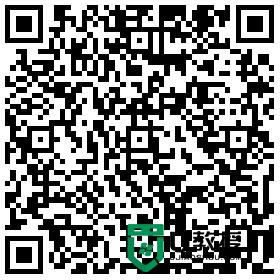
2、在百度搜索:二维码扫描,选择可以进入在线识别的网站,如:二维码扫描网站。
3、有三种方法识别,大家接下来都应该会了。电脑有摄像头的可以用第一个,这三种用起来都简单,我们选择第二种来示范。点击上传二维码图片,把刚才保存的二维码图片上传上去。识别会有十几秒。
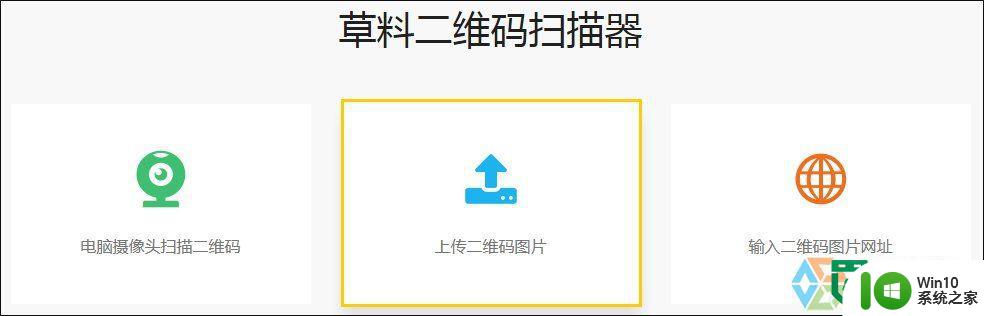
4、识别结果如下。把识别的网址复制下来,到浏览器网址栏打开即可。
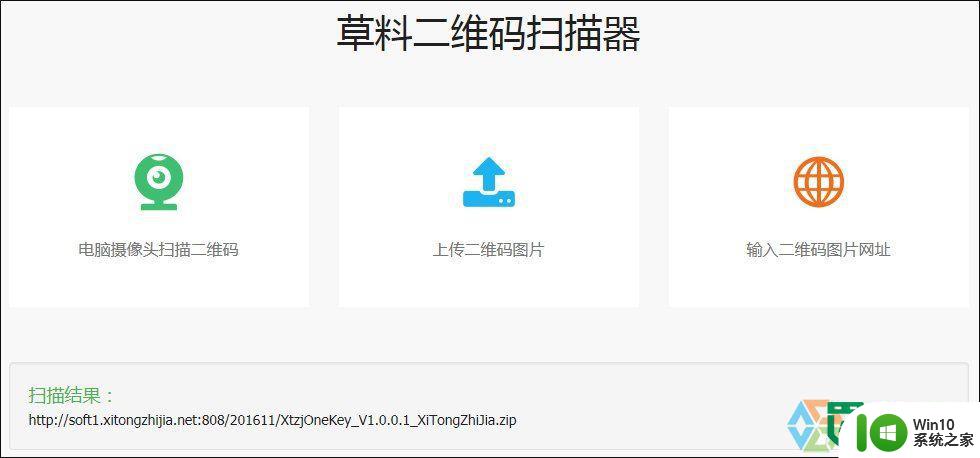
5、网址打开即可下载了。下面是打开的截图。
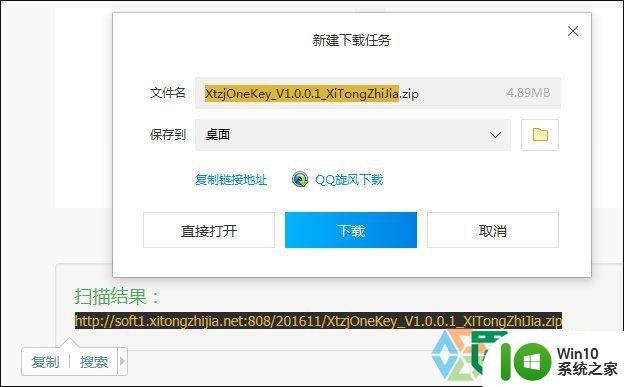
方法二:软件识别
1、下载软件Psytec QR Code Editor,这是一个二维码识别软件,网上有汉化版本,自己搜索下载。直接下载一个免安装的汉化绿色版就行了。打开软件,选择chinese那个。

2、在软件界面点击文件,弹出下拉框中点击打开,在路径中找到二维码截图,之后就可以一步步识别了,方法也差不多,不过这个软件下载下来不联网不上传二维码截图也可以使用。
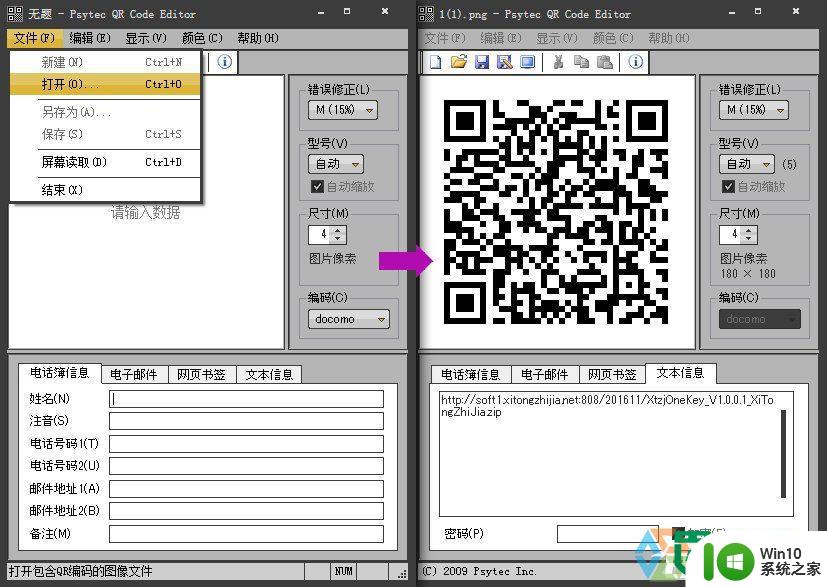
以上就是win10扫描二维码的方法的全部内容,有需要的用户就可以根据小编的步骤进行操作了,希望能够对大家有所帮助。